リフォームクラウド歩き方 – アフターメンテナンス【パソコン編】

アフターメンテナンスはお客様との接点の大切なタイミングです。
リフォームクラウドを使って接点を有効活用していきましょう!
メンテナンスを
登録しよう
メンテナンス情報の登録
メンテナンス情報は案件情報に紐づいて登録します。案件の登録をしてから行ってください。
リフォームクラウドにログイン後、上部メニューの「メンテナンス」から画面を操作します。
- 画面左下の「新規登録」ボタンをクリック。
- メンテナンス情報を登録したい案件を選択して「選択」をクリック。
-
必要情報を入力します。
「*」は必須項目です。 - 「登録」をクリック。
メンテナンス対応完了
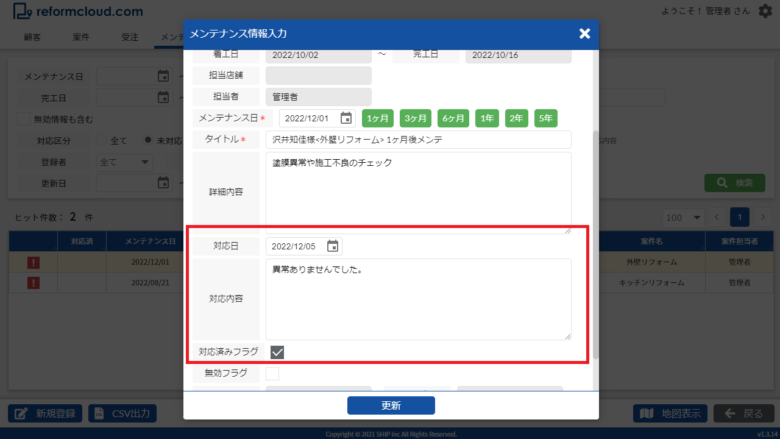
対応完了
メンテナンスの対応が完了したら「対応済みフラグ」にチェックを入れておきます。
「対応日」「対応内容」も忘れずに入力しておきましょう。
直近のメンテナンスを確認しよう

メンテナンス検索
画面の上部から、メンテナンス日で直近で対応が必要なお客様を検索して早めにスケジュールを立てていきましょう。
画面の左下にある「CSV出力」から絞り込んだ情報をCSVで(エクセル形式)出力もできます。
最初の状態だと、「対応済」のものは一覧に表示されていません。
対応済のものを確認したいときは「対応済」または「全て」にチェックを入れて検索をしてください。
地図でも確認しよう
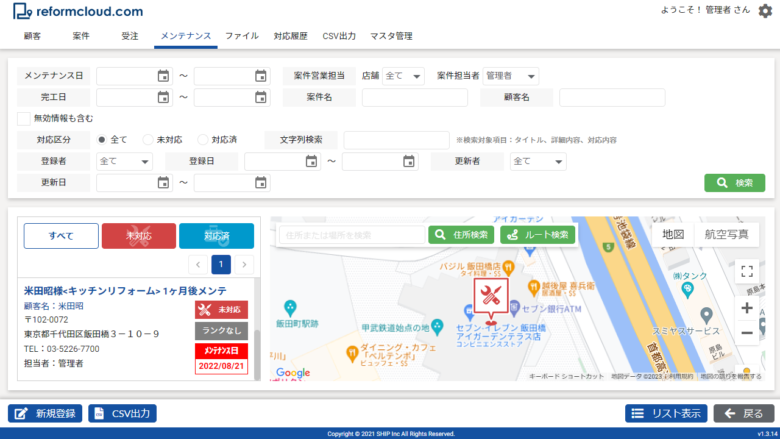
地図から確認
今日行く現場が早めに終わるから近くのメンテナンスに寄ってみようかな?
メンテナンスの案内をポスティングしたいけどこの地域でどのくらいあるかな?
など顧客情報などと同様にメンテナンス情報も地図上に展開可能です。
顧客情報などと同様に画面の右下の「地図表示」で表示切替が簡単に行えます。
